在日常办公中,会生成许多不同类型的文件,因此在文件较多的情况下很难找到它们。此时,有必要对它们进行重命名和总结。但是,一个一个地重命名同一类型的文件太麻烦了,那么如何批量重命名win7呢?事实上,有一些答案。下面是对win7系统的批量重命名教程的简要介绍。
Win7如何批量重命名
1、打开你要批量重命名文件所在的文件夹,我这里以图片为例。

2、然后Ctrl+A,全选文件夹内的文件。当然你也可以针对性的一一选择。
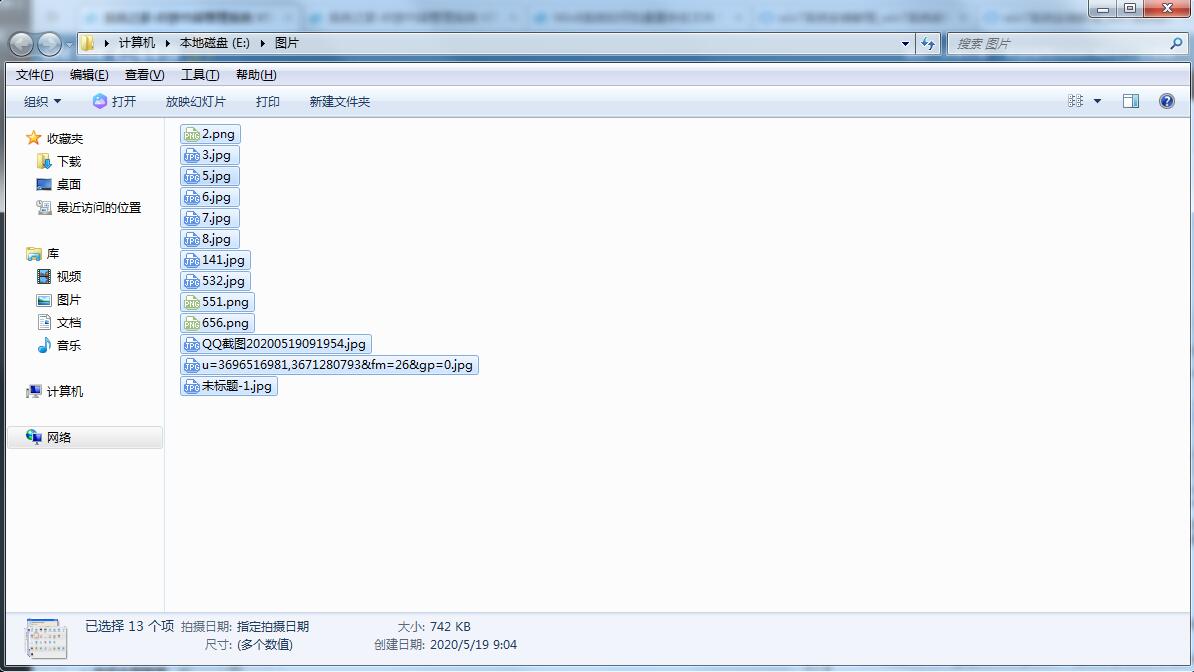
3、按F2进行重命名,这时你会发现其他文件也变成了你重命名的名称,并且后面出现了数字。


以上就是Win7系统批量重命名多个文件的小方法,是不是很简单,如果有大量文件需要重命名的话不妨使用这个方法,方便快捷。